Gjenopprett alle data fra iOS-enhetene dine, iTunes og iCloud-sikkerhetskopi.
4 enkle måter å gjenopprette slettede Snapchat-minner [datamaskin/mobil]
Med Snapchat Memories kan du dele gamle bilder eller videoer med venner eller familie. Du vil ikke bli plaget av at bildene eller videoene dine forsvinner kort tid etter at du har delt dem. Imidlertid hvordan kan du gjenopprette de slettede Snapchat-minnene hvis du ved et uhell slettet dem eller når du logger ut av kontoen din uten sikkerhetskopi? Anta at du ønsker å få dem tilbake for å dele og tilbakekalle Snaps. I så fall tilbyr denne artikkelen 4 kraftige måter å gjenopprette slettede Snapchat-minner på alle enheter, inkludert Windows/Mac/Android/iPhone.
Guideliste
Gjenopprett Snapchat-minner direkte i Snapchat med Backup Den enkleste måten å gjenopprette de slettede Snapchat-minnene [Windows og Mac] Slik gjenoppretter du slettede Snapchat-minner fra bufrede filer [Android] Gjenopprett dine slettede Snapchat-minner med iCloud Backup [iOS] Vanlige spørsmål om hvordan du gjenoppretter slettede Snapchat-minnerGjenopprett Snapchat-minner direkte i Snapchat med Backup
Hvis du ved et uhell sletter Snapchat-minnene dine, kan du prøve å få tilbake minnene dine med «Mine data»-funksjonen på Snapchat. Mine data hjelper deg med å sikkerhetskopiere alle dataene dine på Snapchat for enkelt å gjenopprette dine slettede minner. Det kan imidlertid hende du må vente i 24 timer for å motta dataene dine fra Snapchat.
Merk: Hvis du ikke har slått på «Smart Backup»-funksjonen i Snapchat-innstillingene, blir ikke Snapchat-dataene dine sikkerhetskopiert, og du kan ikke gjenopprette dine slettede Snapchat-minner på denne måten.
Trinn 1Åpne "Snapchat"-appen på enheten din og trykk på profilen din øverst i venstre hjørne. Trykk deretter på "Innstillinger"-knappen øverst til høyre. Rull ned for å trykke på "Mine data"-knappen. Deretter går du til et nettsted for å logge på Snapchat-kontoen din.
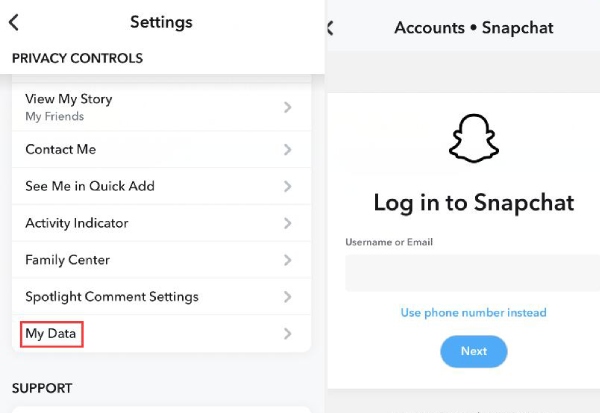
Steg 2Rull helt til bunnen og trykk på "SEND forespørsel"-knappen. Deretter kan du vente på å motta en lenke sendt av Snapchat slik at du kan laste ned alle filene og dataene Snapchat som er lagret for deg.
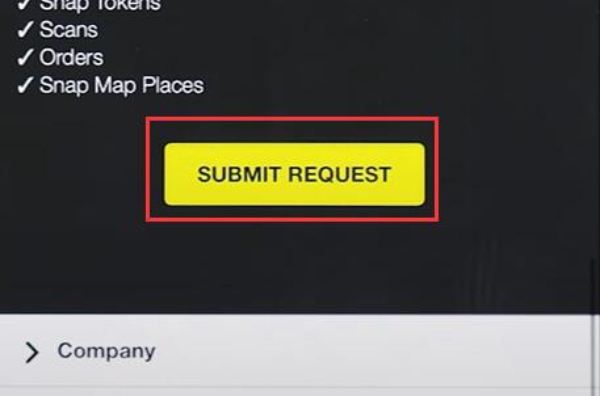
Trinn 3Når du mottar lenken, bør du åpne den på en datamaskin. Logg deretter på Snapchat-kontoen din og klikk på ZIP-filen for å laste den ned.
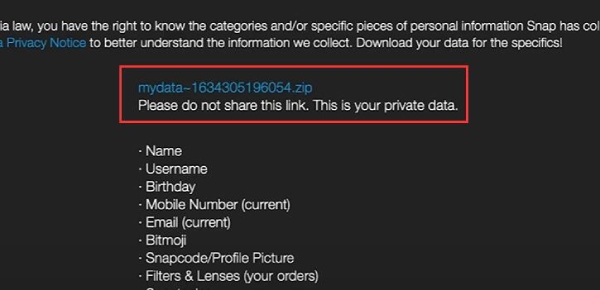
Trinn 4Etter at du har lastet den ned, bør du åpne den og klikke på "memories_history.html" for å sjekke alle Snapchat-minner. Klikk på "Last ned"-knappene for å sjekke filene individuelt for å gjenopprette dine slettede Snapchat-minner.
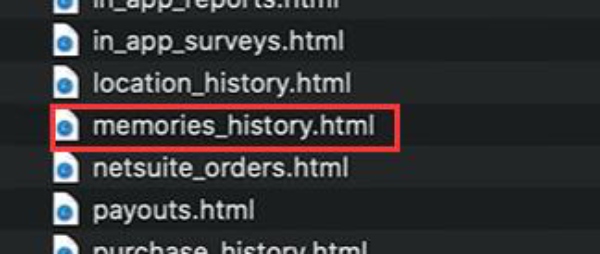
Den enkleste måten å gjenopprette de slettede Snapchat-minnene [Windows og Mac]
For å vite hvordan du gjenoppretter slettede Snapchat-minner uten sikkerhetskopiering, kan du bruke 4Easysoft iPhone Data Recovery - en kraftig databehandler som kan gjenopprette data fra enheten din. Dette programmet kan hente Snapchat-minner og 20+ tapte filer på din iPhone med avanserte teknikker. Dette er den mest passende metoden når du ikke har noen sikkerhetskopifiler.

Oppdag raskt alle Snapchat-minner-rester på din iPhone.
Organiser Snapchat-minner og andre filer i bestemte grupper.
Lar deg velge spesifikke Snapchat-minner og raskt gjenopprette.
Hent og gjenopprett tapte Snapchat-minner uten tap av kvalitet.
100% Sikker
100% Sikker
Trinn 1Gratis nedlasting 4Easysoft iPhone Data Recovery og starte den. Klikk på "iPhone Data Recovery"-knappen. Klikk på "Gjenopprett fra iOS-enhet"-knappen. Klikk deretter på "Start skanning"-knappen.
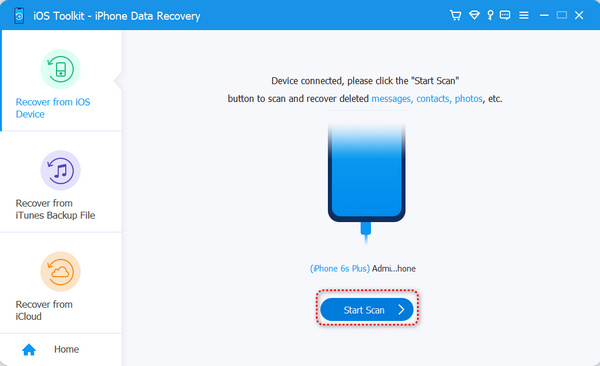
Steg 2Etter skanning vil programmet vise alle slags grupper av filer. Sjekk om du finner Snapchat-minnene dine i gruppene "Kamerarull" og "Appbilder". Du kan også søke etter relaterte bilder og videoer i "Bilder"-gruppen. Til slutt kan du velge de ønskede Snapchat-minnene for å gjenopprette til din iPhone.
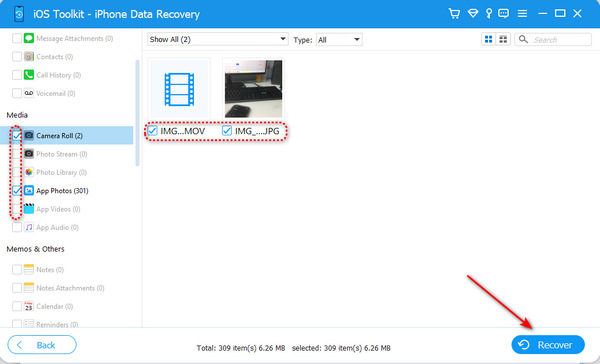
Slik gjenoppretter du slettede Snapchat-minner fra bufrede filer [Android]
Hvis du ikke vil bruke et skrivebordsprogram, kan du også gjenopprette dine slettede Snapchat-minner fra bufrede filer i lagringen på Android. Android-systemet gir deg stor bekvemmelighet og tilgjengelighet for å sjekke mange filer i apper. Hver app etterlater en mappe som inneholder mange bufrede filer som du kan hente tapte Snapchat-minner fra.
Trinn 1Gå til lagringsplassen din og åpne "data"-mappen. Søk etter og åpne mappen "com.snapchat.android".
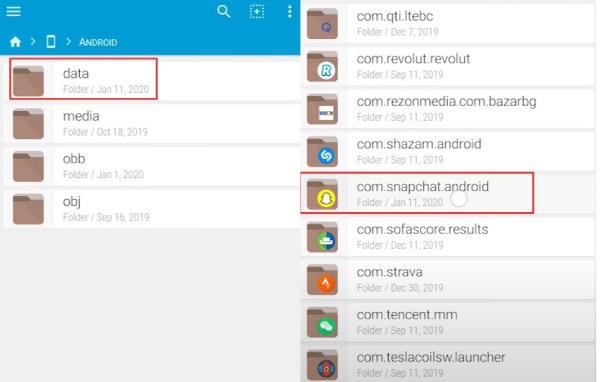
Steg 2Åpne "cache"-mappen inne, og åpne deretter "received_image_snaps"-mappen. Gi dem nytt navn med utvidelsen "jpg", og så kan du se bildene dine for å se etter relaterte Snapchat-minner og gjenopprette dem.
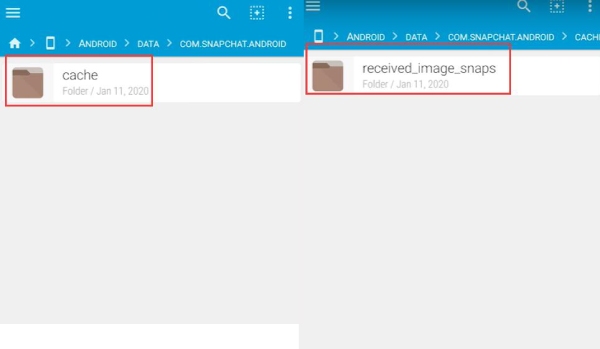
Gjenopprett dine slettede Snapchat-minner med iCloud Backup [iOS]
iCloud kan hjelpe deg gjenopprette slettede videoer og bilder, noe som betyr at det også kan hjelpe deg med å gjenopprette tapte Snapchat-minner lagret på iPhone. Hvis du har slått på iCloud Backup-tjenesten og iCloud har nok lagringsplass, kan det hende du finner Snapchat-minnene dine i iCloud. Derfor, selv om du ikke finner minnene dine i Snapchat eller Bilder, kan du finne dem i iCloud. Følg trinnene nedenfor for å gjenopprette slettede Snapchat-minner med iCloud.
Trinn 1Gå til iClouds offisielle nettsted i hvilken som helst nettleser og klikk på "Sing In"-knappen. Rull ned for å klikke på "Bilder"-knappen. Dine tapte Snapchat-minner kan ha kopier her.
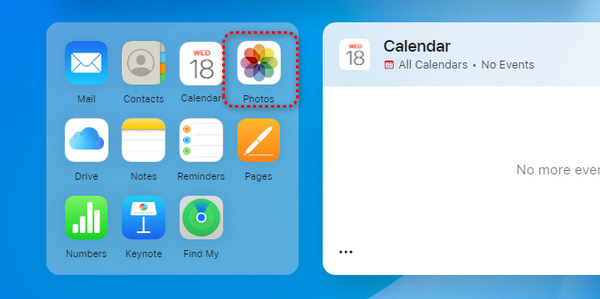
Steg 2Her kan du sjekke alle bilder og videoer, uansett om de er slettet eller finnes på enheten din. Du kan se etter dine tapte Snapchat-minner og høyreklikke på dem for å klikke på "Last ned"-knappen.
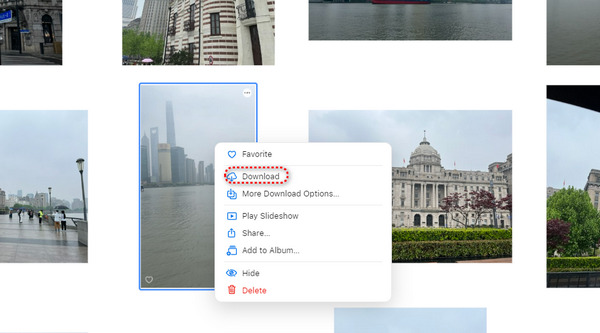
Selv om iCloud er praktisk og kan hjelpe deg gjenopprette slettede Facebook-videoer og flere tapte data på mange apper, gir den lite ledig lagringsplass. Hvis du har brukt den i over 5 måneder, kan lagringen være brukt opp, og du kan ikke gjenopprette nylig slettede Snapchat-minner fra den.
Vanlige spørsmål om hvordan du gjenoppretter slettede Snapchat-minner
-
Hvorfor er det så komplisert å gjenopprette de slettede Snapchat-minne-backup-filene?
Snapchat kjører for ideen om at du chatter med andre og deler bilder eller videoer med andre med høy personvern. Dine delte bilder eller videoer blir brent etter lesing. Derfor vil du gjøre mange operasjoner for å sikre sikkerheten til dine data og personvern før du gjenoppretter.
-
Hvordan kan jeg lagre Snapchat-minnene mine i bildene mine manuelt?
Når du tar et bilde eller spiller inn en video på Snapchat, kan du trykke på "Lagre"-knappen nederst i venstre hjørne. Deretter vil Snapsene dine lagres i bildene og minnene dine.
-
Sletter rensing av Snapchat-bufrede filer minner?
Nei. Snapsene dine lagres i minner og kamerarull. Hvis Snapsene dine ikke slettes fra de to stedene, vil det å rengjøre Snapchat-bufrede filer ikke påvirke bildene eller videoene dine i minnene.
-
Hvordan kan jeg synkronisere Snaps til bilder på iPhone?
Når du lager Snaps i "Kamera"-grensesnittet, trykker du på "Last ned"-knappen nederst i venstre hjørne for å lagre den i dine minner og bilder. På denne måten har du flere valg for å gjenopprette slettede videoer og bilder på iPhone, selv om du har mistet minnene dine.
-
Kan jeg hente Snapchat-minnene mine med Google Foto?
Ja, det kan du. Google Foto fungerer på samme måte som iCloud. Pass på at du vanligvis sikkerhetskopierer bildene dine til Google Foto, og du kan ha en stor sjanse til å gjenopprette dine slettede Snapchat-minner.
Konklusjon
Du har lært hvordan du gjenoppretter slettede Snapchat-minner på 4 effektive måter. Snapchat-sikkerhetskopi kan ta lang tid, mens iCloud trenger den forrige sikkerhetskopieringen. Android-telefoner lar deg få tilgang til de bufrede filene, men du må endre navn på filene for å gjenopprette de slettede Snapchat-minnene manuelt. Få den enkleste måten nå! 4Easysoft iPhone Data Recovery kan hente slettede Snapchat-minner uten forhåndssikkerhetskopiering, noe som sparer deg mye tid. Håper du kan hente Snaps og gjenvinne lykke.
100% Sikker
100% Sikker


